遥感图像光谱增强处理实验报告材料
遥感图像增强实验报告
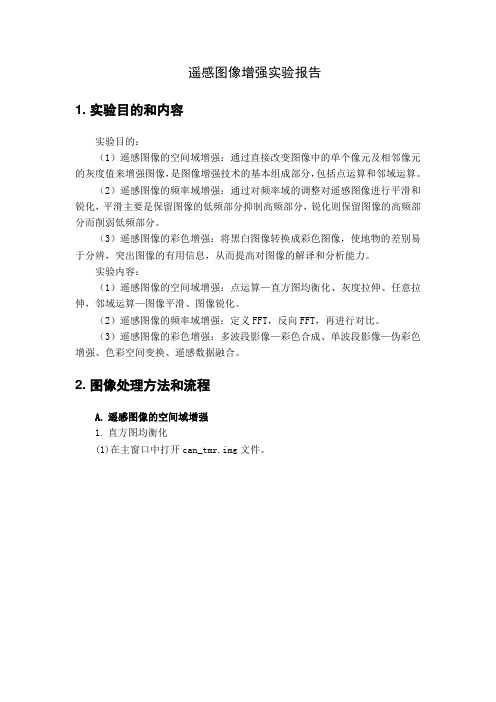
遥感图像增强实验报告1. 实验目的和内容实验目的:(1)遥感图像的空间域增强:通过直接改变图像中的单个像元及相邻像元的灰度值来增强图像,是图像增强技术的基本组成部分,包括点运算和邻域运算。
(2)遥感图像的频率域增强:通过对频率域的调整对遥感图像进行平滑和锐化,平滑主要是保留图像的低频部分抑制高频部分,锐化则保留图像的高频部分而削弱低频部分。
(3)遥感图像的彩色增强:将黑白图像转换成彩色图像,使地物的差别易于分辨,突出图像的有用信息,从而提高对图像的解译和分析能力。
实验内容:(1)遥感图像的空间域增强:点运算—直方图均衡化、灰度拉伸、任意拉伸,邻域运算—图像平滑、图像锐化。
(2)遥感图像的频率域增强:定义FFT,反向FFT,再进行对比。
(3)遥感图像的彩色增强:多波段影像—彩色合成、单波段影像—伪彩色增强、色彩空间变换、遥感数据融合。
2. 图像处理方法和流程A.遥感图像的空间域增强1.直方图均衡化(1)在主窗口中打开can_tmr.img文件。
(2)以gray形式显示一个波段。
(3)Display窗口>enhance>equalization2.灰度拉伸(1)Display窗口>enhance>interactive stretching(2)弹出的对话框>stretch_type>linear(3)在STRETCH对应的两个文本框中输入需要拉伸的范围,然后单击对话框上的APPLY按钮,图像显示为线性拉伸后的效果。
3.任意拉伸(1)弹出的对话框>stretch_type>Arbitary,在output histogram中单击绘制直方图,右键结束(2)点击apply,结果如图所示4.图像平滑(1)均值平滑,在主窗口中打开can_tmr.img文件。
主窗口>enhance>filter>smooth[3*3]。
结果如图所示(2)中值平滑,在主窗口中打开can_tmr.img文件。
遥感图像处理实验报告
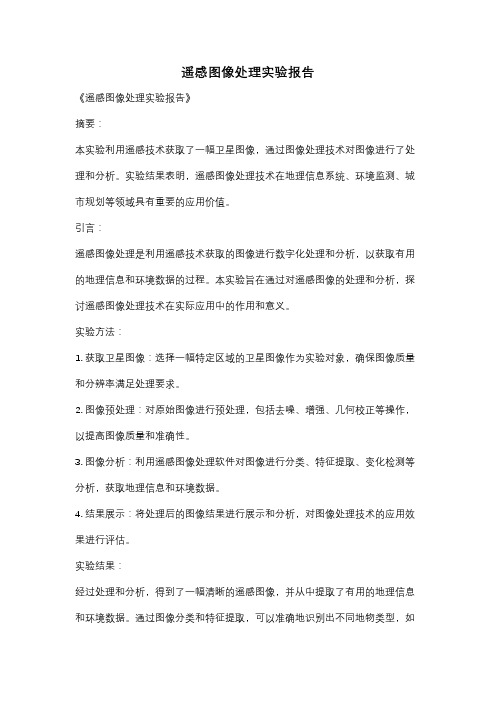
遥感图像处理实验报告《遥感图像处理实验报告》摘要:本实验利用遥感技术获取了一幅卫星图像,通过图像处理技术对图像进行了处理和分析。
实验结果表明,遥感图像处理技术在地理信息系统、环境监测、城市规划等领域具有重要的应用价值。
引言:遥感图像处理是利用遥感技术获取的图像进行数字化处理和分析,以获取有用的地理信息和环境数据的过程。
本实验旨在通过对遥感图像的处理和分析,探讨遥感图像处理技术在实际应用中的作用和意义。
实验方法:1. 获取卫星图像:选择一幅特定区域的卫星图像作为实验对象,确保图像质量和分辨率满足处理要求。
2. 图像预处理:对原始图像进行预处理,包括去噪、增强、几何校正等操作,以提高图像质量和准确性。
3. 图像分析:利用遥感图像处理软件对图像进行分类、特征提取、变化检测等分析,获取地理信息和环境数据。
4. 结果展示:将处理后的图像结果进行展示和分析,对图像处理技术的应用效果进行评估。
实验结果:经过处理和分析,得到了一幅清晰的遥感图像,并从中提取了有用的地理信息和环境数据。
通过图像分类和特征提取,可以准确地识别出不同地物类型,如建筑物、植被、水体等;通过变化检测,可以发现地表的变化情况,如城市扩张、土地利用变化等。
这些信息对于地理信息系统、环境监测、城市规划等领域具有重要的应用价值。
结论:遥感图像处理技术在地理信息系统、环境监测、城市规划等领域具有重要的应用价值,通过对遥感图像的处理和分析,可以获取丰富的地理信息和环境数据,为相关领域的决策和规划提供重要的支持。
在未来的研究中,可以进一步探讨遥感图像处理技术的改进和应用,以满足不同领域的需求。
遥感图像光谱增强处理实验报告材料
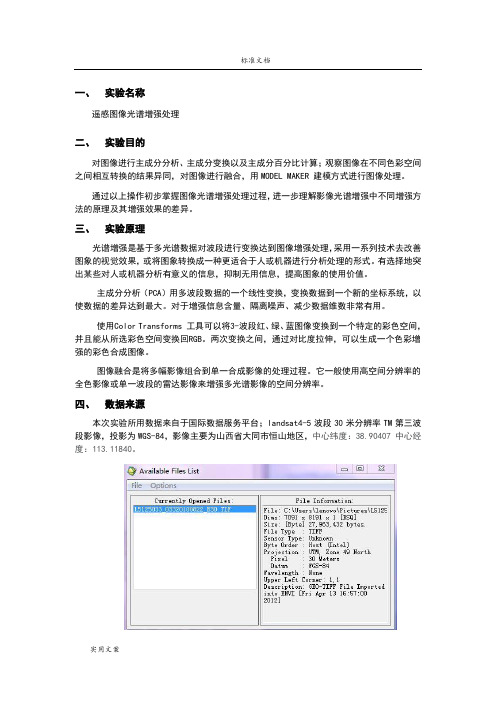
一、实验名称遥感图像光谱增强处理二、实验目的对图像进行主成分分析、主成分变换以及主成分百分比计算;观察图像在不同色彩空间之间相互转换的结果异同,对图像进行融合,用MODEL MAKER 建模方式进行图像处理。
通过以上操作初步掌握图像光谱增强处理过程,进一步理解影像光谱增强中不同增强方法的原理及其增强效果的差异。
三、实验原理光谱增强是基于多光谱数据对波段进行变换达到图像增强处理,采用一系列技术去改善图象的视觉效果,或将图象转换成一种更适合于人或机器进行分析处理的形式。
有选择地突出某些对人或机器分析有意义的信息,抑制无用信息,提高图象的使用价值。
主成分分析(PCA)用多波段数据的一个线性变换,变换数据到一个新的坐标系统,以使数据的差异达到最大。
对于增强信息含量、隔离噪声、减少数据维数非常有用。
使用Color Transforms 工具可以将3-波段红、绿、蓝图像变换到一个特定的彩色空间,并且能从所选彩色空间变换回RGB。
两次变换之间,通过对比度拉伸,可以生成一个色彩增强的彩色合成图像。
图像融合是将多幅影像组合到单一合成影像的处理过程。
它一般使用高空间分辨率的全色影像或单一波段的雷达影像来增强多光谱影像的空间分辨率。
四、数据来源本次实验所用数据来自于国际数据服务平台;landsat4-5波段30米分辨率TM第三波段影像,投影为WGS-84,影像主要为山西省大同市恒山地区,中心纬度:38.90407 中心经度:113.11840。
五、实验过程1.主成分分析1)打开并显示TM影像文件,从 ENVI 主菜单中,选择File → Open Image File选择影像,点击Load Band 在主窗口加载影像。
2)主菜单选择Transforms—>Principal Components—>Forward PC Rotation —>Compute New Statistics and Rotate。
遥感图像的多光谱增强实验报告

→Principial Comp →Pincipal Components对话框,(图1.1.1)。
选择影像,忽略0值,期望输出主成分数量:7并勾选输出特征值和特征向量。
图1.1.1 主成份变换对话框选择保存路径,保存主成份变换之后的影像、后缀名为.mtx的特征向量和后缀名为.tbl的特征值。
图1.1.2 主成份变换前影像图1.1.2 主成份变换后影像②查看七个单波段主成份变换后的影像。
图1.2.1 第一波段影像图1.2.2 第二波段影像图1.2.3 第三波段影像图1.2.4 第四波段影像图1.2.5 第五波段影像图1.2.6 第六波段影像图1.2.7 第七波段影像2.①ERDAS 图标面板菜单条:Tools→Edit Txt Files,分别打开特征向量和特征值文件。
图1.2.1 主成份特征向量图1.2.2 主成份特征值②把特征值复制到ECXEL表格中计算百分比,可以看到第一主分量标准差分布最广,集中信息量最多,第二分量次之。
特征值百分比868.4795153 80.94410239149.9110022 13.972018140.51377151 3.7759680135.7131775 0.532480064.347115382 0.4051602213.125243136 0.2912791790.847535218 0.07899205合计:1072.93736 1003.主成份逆变换①进入ERDAS 图标面板菜单条:Image Interpreter→Spectral Enhancement →Principial Comp →Inverse Pincipal Components。
图2.3.1 主成份逆变换参数设置对话框②即可得到原影像。
二、缨帽变换①ERDAS 图标面板菜单条:Image Interpreter→Spectral Enhancement →Tasseled Cap →对话框(图2.1.1)图2.1.1 缨帽变换对话框②结果如图2.1.2图2.1.2 缨帽变换结果影像③查看单波段的前面三个波段,观察亮度、绿度和湿度的体现。
遥感图像频率域增强处理实验报告
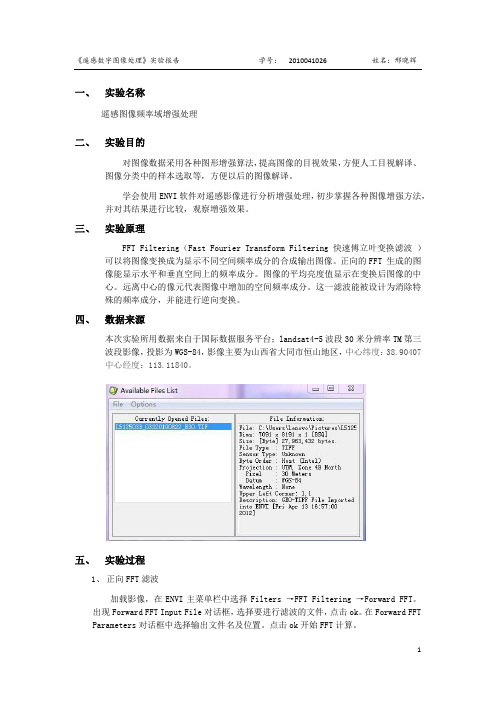
一、实验名称遥感图像频率域增强处理二、实验目的对图像数据采用各种图形增强算法,提高图像的目视效果,方便人工目视解译、图像分类中的样本选取等,方便以后的图像解译。
学会使用ENVI软件对遥感影像进行分析增强处理,初步掌握各种图像增强方法,并对其结果进行比较,观察增强效果。
三、实验原理FFT Filtering(Fast Fourier Transform Filtering 快速傅立叶变换滤波)可以将图像变换成为显示不同空间频率成分的合成输出图像。
正向的FFT 生成的图像能显示水平和垂直空间上的频率成分。
图像的平均亮度值显示在变换后图像的中心。
远离中心的像元代表图像中增加的空间频率成分。
这一滤波能被设计为消除特殊的频率成分,并能进行逆向变换。
四、数据来源本次实验所用数据来自于国际数据服务平台;landsat4-5波段30米分辨率TM第三波段影像,投影为WGS-84,影像主要为山西省大同市恒山地区,中心纬度:38.90407 中心经度:113.11840。
五、实验过程1、正向FFT滤波加载影像,在ENVI主菜单栏中选择Filters →FFT Filtering →Forward FFT。
出现Forward FFT Input File对话框,选择要进行滤波的文件,点击ok。
在Forward FFT Parameters对话框中选择输出文件名及位置。
点击ok开始FFT计算。
2、图像平滑1)定义FFT滤波器在ENVI主菜单栏中选择Filters →FFT Filtering →Filter Definition。
将出现Filter Definition选择对话框。
Filter_Yype →Circular Pass。
定义相关参数。
选择输出路径,apply构建FFT滤波器。
2)反向FFT变换选择Filter →FFT Filtering →Inverse FFT,出现Inverse FFT Input File对话框。
遥感图像增强处理
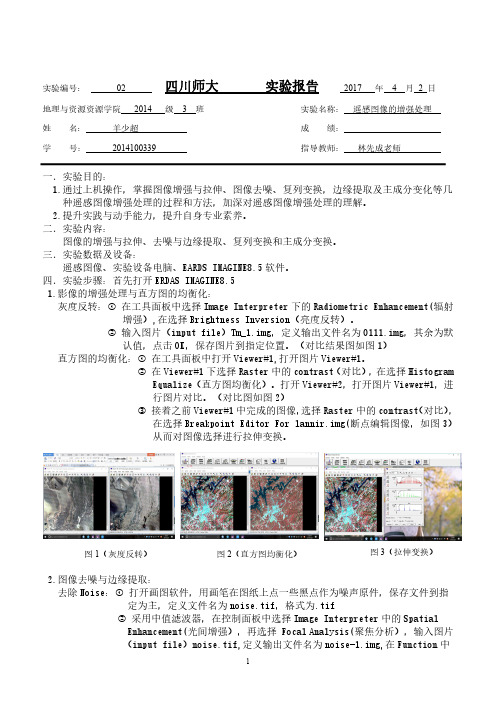
实验编号:02四川师大实验报告2017年4月2日地理与资源资源学院2014级3班实验名称:遥感图像的增强处理姓名:羊少超成绩:学号:2014100339指导教师:林先成老师一.实验目的:1.通过上机操作,掌握图像增强与拉伸、图像去噪、复列变换,边缘提取及主成分变化等几种遥感图像增强处理的过程和方法,加深对遥感图像增强处理的理解。
2.提升实践与动手能力,提升自身专业素养。
二.实验内容:图像的增强与拉伸、去噪与边缘提取、复列变换和主成分变换。
三.实验数据及设备:遥感图像、实验设备电脑、EARDS IMAGINE8.5软件。
四.实验步骤:首先打开ERDAS IMAGINE8.51.影像的增强处理与直方图的均衡化:灰度反转:①在工具面板中选择Image Interpreter 下的Radiometric Enhancement(辐射增强),在选择Brightness Inversion(亮度反转)。
②输入图片(input file)Tm_1.img,定义输出文件名为0111.img,其余为默认值,点击OK,保存图片到指定位置。
(对比结果图如图1)直方图的均衡化:①在工具面板中打开Viewer#1,打开图片Viewer#1。
②在Viewer#1下选择Raster 中的contrast (对比),在选择HistogramEqualize(直方图均衡化)。
打开Viewer#2,打开图片Viewer#1,进行图片对比。
(对比图如图2)③接着之前Viewer#1中完成的图像,选择Raster 中的contrast (对比),在选择Breakpoint Editor For lannir.img(断点编辑图像,如图3)从而对图像选择进行拉伸变换。
2.图像去噪与边缘提取:去除Noise:①打开画图软件,用画笔在图纸上点一些黑点作为噪声原件,保存文件到指定为主,定义文件名为noise.tif,格式为.tif②采用中值滤波器,在控制面板中选择Image Interpreter 中的SpatialEnhancement(光间增强),再选择Focal Analysis(聚焦分析),输入图片(input file)noise.tif,定义输出文件名为noise-1.img,在Function 中图1(灰度反转)图2(直方图均衡化)图3(拉伸变换)选择Median,其余为默认值,点击OK,完成去噪。
遥感图像的增强处理

目的:通过上机操作,掌握彩色变换增强,空间域增强,频率域增强,多光谱变换增强等几种遥感图像增强处理的过程和方法,加深对遥感图像增强处理的理解。
实验内容:彩色合成;对比度变换增强;空间滤波增强;频率域增强;图像运算;主成分变换。
一、彩色合成
根据加色法彩色合成原理,选择遥感图像的三个波段,分别赋予红、绿、蓝三种原色,然后将这三个波段叠加,构成彩色合成图像。
锐化:interpreter—spatical enhancement—convolution(索伯尔)以T1为例。 New为自己新定义一个模板,在Xsize与Ysize中定义,以默认的3为例,在窗口中的行列中输入T1(突出线状地物,为水平方向线性地物)点file中的librarian中的name中命名“suoboer”点save后close,发现自定义的suoboer已出现 在convolution窗口中的kernel下,点击suoboer,再在output file中命名。
(1)索伯尔梯度
1 2 1 -1 0 1
T1= 0 0 0 T2= -2 0 2
-1-2-1 -1 0 1
(2)拉普拉斯算法(有利于提取边缘信息)
0 1 0
T(m,n)=1-4 1(同时突出横、纵向,但边界是断断续续
标准假彩色合成:
TM2(绿波段)赋予蓝
TM3(红波段)赋予绿
TM4(近红外波段)赋予红;
步骤:配准--------合成
空间位置上配准(通过几何校正进行配准)
做一标准假彩色合成(选影像tm2、3、4)
首先将tm2、3、4打开看是否能直接合成(投影坐标是否一样,若不一样则需配准后才能合成)
遥感图像增强处理(免费)

(c) 偏 亮
(d) 亮度过于集中
感影像的三个波段,分别赋予红、绿、蓝三
种原色,然后将这三个波段叠加,构成彩色
合成图像。 • 步骤:配准 合成
二、空间域增强
在图像处理中,空间域指图像平面所在的二
维空间,描述图像的灰度分布。空间域增强, 就是应用某种数学模型,通过改变图像的灰度 成分,实现图像质量改善的图像处理方法。
方式:
对比度变换增强
Fourier/Analysis/ Fourier Transform,打开Fourier Transform对话框 ,确定要进行傅立叶变换的图像, 及变换后的傅立叶图名称。
(2)修改频率成分
在ERDAS图标面板菜单条单击Main/Image Interpreter命令,或在ERDAS图标面板工具条单击
从物理效果来看,傅立叶变换就是将图像从空 间域转换成频率域,其逆变换是将图像从频率域转 换到空间域。
2. 频域增强处理的方法
频域滤波增强 高通滤波
低通滤波
带阻滤波
带通滤波
高通滤波,采用“低阻滤波器”,抑制图像 频谱的低频信号而保留高频信号的一种模型。
效果:突出物体的边缘,锐化图像
立叶图像,及变换后的图像名称。
平滑
锐化
五、主成分变换
将图像所有波段的数据量集中到前几个波 段上,以实现数据压缩和图像增强。
以对TM1~5和TM7,6个波段数据的主成分变换为例
步骤:叠加TM的这6个波段,使之合成为一幅图像
主成分变换
合成
类似于彩色合成的操作。在ERDAS图标面
板菜单条单击Main/Image Interpreter命令,或 在ERDAS图标面板工具条单击图标 在Image Interpreter 下拉菜单中单击 Utilities/Layers Stack,打开Layer Selection and Stacking对话框 ,减TM1~5和TM7的6个波段 全部叠加。 ,
遥感图像的增强处理

遥感图像的增强处理一、实验目的通过上机操作,了解空间增强、辐射增强、光谱增强几种遥感图像增强处理的过程和方法,加深对图像增强处理的理解。
二、实验内容对下图进行卷积增强处理;直方图均衡化;主成分变换;色彩变换三、实验过程ERDAS IMAGE图像解译模块主要包括了图像的空间增强、辐射增强、光谱增强、高光谱工具、傅立叶变换、地形分析以及其他实用功能。
1、卷积增强(Convolution)空间增强技术是利用像元自身及其周围像元的灰度值进行运算,达到增强整个图像之目的。
卷积增强(Convolution)是空间增强的一种方法。
卷积增强(Convolution)时将整个像元分块进行平均处理,用于改变图像的空间频率特征。
卷积增强(Convolution)处理的关键是卷积算子——系数矩阵的选择。
该系数矩阵又称卷积核(Kernal)。
ERDAS IMAGINE将常用的卷积算子放在一个名为default.klb的文件中,分为3*3,5*5,7*7三组,每组又包括“Edge Detect/Low Pass/Horizontal/Vertical”等七种不同的处理方式。
具体执行过程如下:ERDAS图标面板菜单条:Main→Image Interpreter→Spatial enhancement→convolution→convolution对话框。
图3-1 Convolution对话框几个重要参数的设置:边缘处理方法:(Handle Edges by):Reflection卷积归一化处理:Normalize the KernelKernel:3*3EdgeDetcetInput File(*.hdr): C\data\nj.hdr type:ENVI*.hdrOutput File(*.img): C\11.imgOutput: Unsigned 8 bit2、直方图均衡化(Histogram Equalization)直方图均衡化实质上是对图像进行非线性拉伸,重新分配图像像元值,是一定灰度范围内的像元数量大致相同。
遥感图像光谱增强处理

遥感图像光谱增强处理一、实验目的练习遥感图像光谱增强处理。
二、实验原理ENVI中遥感图像光谱增强处理功能。
三、数据来源下载源:国际科学数据服务平台。
波段数:7。
数据属性:四、实验过程1、主成分分析主菜单执行:Transform->Princomponents->ForPc Rotation->CompuNewand打开如右选中所要分OK.)打开如右窗参数设置如图中Stats是为主成分逆变换击)打开如右窗表中显示为遥感图像个成分占总能量的百分比。
其中主成分占总。
)显示遥感图像各波段能量数)主菜单执行components->Inve打点击)选择在主成存文件,点击)在右图窗口选择逆变换未点击3、RGB-HLS相互转换1)RGB转换HLS:)主菜单执行,打开如右选择转换波)在打开的如右图窗口中选择转换图像的存储,2)HLS 转换RGB)主菜单执行Transform->HLS to打开如右窗口,选择转换波)在打开的如右图窗口中选择转换图像的存储,4、图像融合(1)打开所要融合的两幅遥感影像)主菜单执行Transform->Image打开如右图窗口(本实验选择在波段窗口中选择,点击)在如右图窗口中选择多波段图像所要融合的。
选择高分辨率遥感影)打开如右图选择融合图点击融合前多波段影融合前高分辨率五、主成分分析可以进行数据压缩和信息增强,在ENVI 中可以很明显的感觉到。
同时经过主成分处理后增强了地物特征。
经过图像融合,确实及增加了图像的丰富性,又提高了图像的分辨率。
最后就是实验要经常操作才能熟能生巧。
遥感图像空间域增强处理实验报告
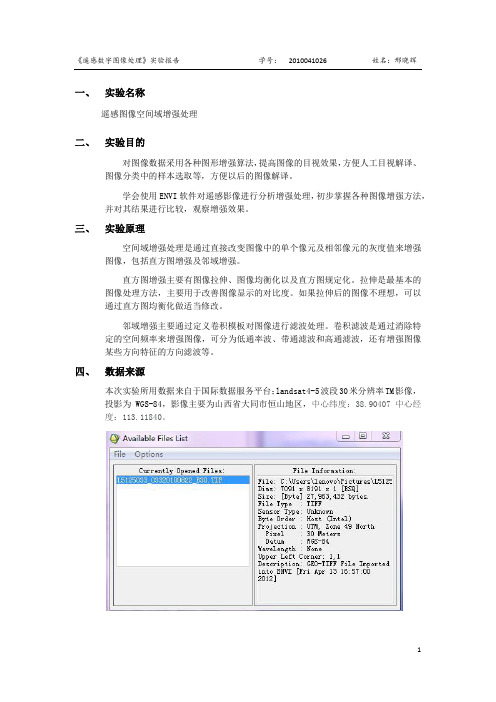
一、实验名称遥感图像空间域增强处理二、实验目的对图像数据采用各种图形增强算法,提高图像的目视效果,方便人工目视解译、图像分类中的样本选取等,方便以后的图像解译。
学会使用ENVI软件对遥感影像进行分析增强处理,初步掌握各种图像增强方法,并对其结果进行比较,观察增强效果。
三、实验原理空间域增强处理是通过直接改变图像中的单个像元及相邻像元的灰度值来增强图像,包括直方图增强及邻域增强。
直方图增强主要有图像拉伸、图像均衡化以及直方图规定化。
拉伸是最基本的图像处理方法,主要用于改善图像显示的对比度。
如果拉伸后的图像不理想,可以通过直方图均衡化做适当修改。
邻域增强主要通过定义卷积模板对图像进行滤波处理。
卷积滤波是通过消除特定的空间频率来增强图像,可分为低通率波、带通滤波和高通滤波,还有增强图像某些方向特征的方向滤波等。
四、数据来源本次实验所用数据来自于国际数据服务平台;landsat4-5波段30米分辨率TM影像,投影为WGS-84,影像主要为山西省大同市恒山地区,中心纬度:38.90407 中心经度:113.11840。
五、实验过程1、灰度拉伸1)打开并显示TM影像文件,从ENVI 主菜单中,选择File →Open Image File选择影像,点击Load Band 在主窗口加载影像。
2)在图像的主菜单上单击ENHANCE菜单,在下拉菜单中选择INTERECTIVE STRETCHING 菜单,在弹出的对话框的主菜单上单击STRETCH_TYPE菜单。
3)线性拉伸:单击linear,再在STRETCH对应的两个文本框中输入需要拉伸的范围,然后单击对话框上的APPLY按钮,图像显示为线性拉伸后的效果。
如图所示:4) 分段线性拉伸:单击Piecewise linear通过使用鼠标在输入直方图中放置几个点交互地限定,各点之间的部分采用线性拉伸。
如图所示:5)高斯拉伸:选择Stretch_Type>Gaussian.输入拉伸的最小和最大值,要手动地输入所需要的标准差值,选择Options > SetGaussian Stdv。
遥感图像增强实验报告

遥感图像增强实验报告引言遥感技术在地球科学和环境科学领域有着广泛的应用,其中图像增强是遥感图像处理的重要环节之一。
图像增强旨在改善遥感图像的视觉效果,使得图像的细节更加清晰、对比度更加鲜明,以便更好地进行地表特征的识别和分析。
在本次实验中,我们将探讨常用的图像增强方法,并且使用实际遥感图像进行增强实验。
实验目的1. 了解遥感图像增强的基本概念和方法。
2. 掌握常见的图像增强方法的实施过程。
3. 分析和比较不同图像增强方法的效果,选择最适合的增强方法。
实验步骤1. 数据准备:选择一张遥感图像作为实验数据,确保图像分辨率适中、含有一定的地表特征。
2. 灰度拉伸:使用灰度拉伸方法增强图像的对比度。
首先计算图像的最小灰度值(Min)和最大灰度值(Max),然后通过线性变换将灰度值映射到0-255的范围内。
3. 直方图均衡化:利用直方图均衡化方法增强图像的细节。
首先计算图像的灰度直方图,然后按照直方图均衡化的公式对每个灰度值进行调整。
4. 自适应直方图均衡化:对比直方图均衡化方法,自适应直方图均衡化能够避免对整个图像进行均衡化,而是通过使用局部领域内的信息来进行均衡化。
5. 对比度增强:使用对比度增强方法增强图像的对比度。
可以通过调整图像的亮度、对比度和饱和度来实现。
6. 结果分析:根据实验结果分析不同图像增强方法的效果,选择最佳的增强方法。
实验结果与分析经过实验,我们得到了经过不同图像增强方法处理后的图像。
通过对比实验前后的图像,我们可以得出以下结论:1. 灰度拉伸方法能够有效增强图像的对比度,使得图像的亮度范围更广,细节更加清晰。
2. 直方图均衡化方法能够增强图像的细节,特别是在暗部和亮部细节的表现上有显著提升。
3. 自适应直方图均衡化方法相比于普通直方图均衡化方法在处理具有大范围对比度差异的遥感图像时效果更好,避免了过度增强和信息损失。
4. 对比度增强方法可以通过调整图像的亮度、对比度和饱和度来增强图像的视觉效果,但对于某些场景可能会导致图像过度增强或过度饱和。
遥感影像处理实验报告(3篇)
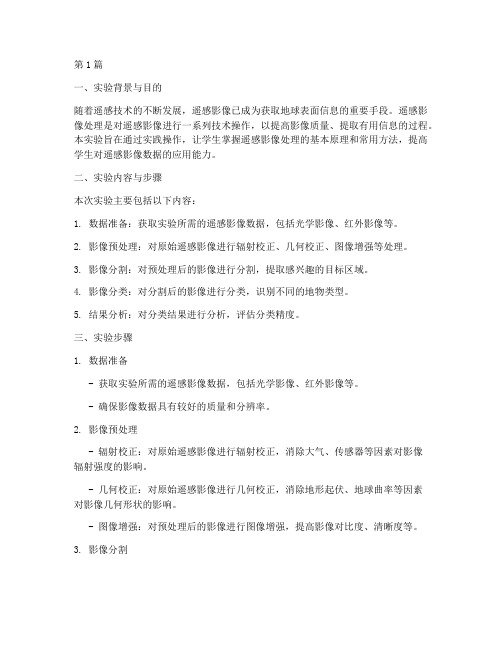
第1篇一、实验背景与目的随着遥感技术的不断发展,遥感影像已成为获取地球表面信息的重要手段。
遥感影像处理是对遥感影像进行一系列技术操作,以提高影像质量、提取有用信息的过程。
本实验旨在通过实践操作,让学生掌握遥感影像处理的基本原理和常用方法,提高学生对遥感影像数据的应用能力。
二、实验内容与步骤本次实验主要包括以下内容:1. 数据准备:获取实验所需的遥感影像数据,包括光学影像、红外影像等。
2. 影像预处理:对原始遥感影像进行辐射校正、几何校正、图像增强等处理。
3. 影像分割:对预处理后的影像进行分割,提取感兴趣的目标区域。
4. 影像分类:对分割后的影像进行分类,识别不同的地物类型。
5. 结果分析:对分类结果进行分析,评估分类精度。
三、实验步骤1. 数据准备- 获取实验所需的遥感影像数据,包括光学影像、红外影像等。
- 确保影像数据具有较好的质量和分辨率。
2. 影像预处理- 辐射校正:对原始遥感影像进行辐射校正,消除大气、传感器等因素对影像辐射强度的影响。
- 几何校正:对原始遥感影像进行几何校正,消除地形起伏、地球曲率等因素对影像几何形状的影响。
- 图像增强:对预处理后的影像进行图像增强,提高影像对比度、清晰度等。
3. 影像分割- 选择合适的分割方法,如基于阈值分割、基于区域生长分割、基于边缘检测分割等。
- 对预处理后的影像进行分割,提取感兴趣的目标区域。
4. 影像分类- 选择合适的分类方法,如监督分类、非监督分类等。
- 对分割后的影像进行分类,识别不同的地物类型。
5. 结果分析- 对分类结果进行分析,评估分类精度。
- 分析分类结果中存在的问题,并提出改进措施。
四、实验结果与分析1. 影像预处理结果- 经过辐射校正、几何校正和图像增强处理后,遥感影像的质量得到显著提高,对比度、清晰度等指标明显改善。
2. 影像分割结果- 根据实验所采用的分割方法,成功提取了感兴趣的目标区域,分割效果较好。
3. 影像分类结果- 通过选择合适的分类方法,对分割后的影像进行分类,成功识别了不同的地物类型。
遥感数据图像处理实验五、光谱增强处理
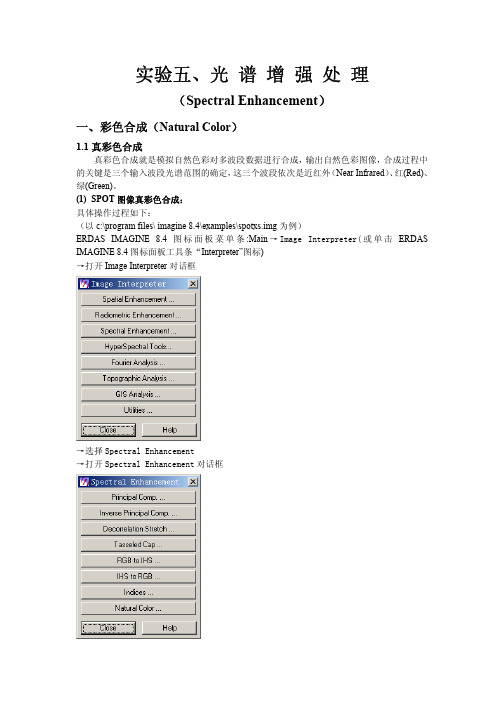
实验五、光谱增强处理(Spectral Enhancement)一、彩色合成(Natural Color)1.1真彩色合成真彩色合成就是模拟自然色彩对多波段数据进行合成,输出自然色彩图像,合成过程中的关键是三个输入波段光谱范围的确定,这三个波段依次是近红外(Near Infrared)、红(Red)、绿(Green)。
(1) SPOT图像真彩色合成:具体操作过程如下:(以c:\program files\ imagine 8.4\examples\spotxs.img为例)ERDAS IMAGINE 8.4图标面板菜单条:Main→Image Interpreter(或单击ERDAS IMAGINE 8.4图标面板工具条“Interpreter”图标)→打开Image Interpreter对话框→选择Spectral Enhancement→打开Spectral Enhancement对话框→选择Natural Color→打开Natural Color对话框在Natural Color对话框中需要设置下列参数:→Input File (确定输入文件):spotxs.img→Output File (定义输出文件):spotnc.img→Input Band Spectral Range (确定输入光谱范围)NI:3;R:2;G:1→Output Data Type (输出数据类型):Unsigned 8 bit→选定Stretch Output Range(拉伸输出数据)→选定Ignore Zero in Stats(输出数据统计时忽略零值)→Coordinate Type (文件坐标类型):Map→Subset Definition (处理范围确定):ULX,ULY;LRX,LRY(缺省状态为整个图像范围)→单击Ok按钮(关闭Natural Color对话框,执行真彩色合成)(2) TM图像真彩色合成:具体操作过程如下:(以c:\program files\ imagine 8.4\examples\gy432.img为例)ERDAS IMAGINE 8.4图标面板菜单条:Main→Image Interpreter(或单击ERDAS IMAGINE 8.4图标面板工具条“Interpreter”图标)→打开Image Interpreter对话框→选择Spectral Enhancement→打开Spectral Enhancement对话框→选择Natural Color→打开Natural Color对话框在Natural Color对话框中需要设置下列参数:→Input File (确定输入文件):gy432.img→Output File (定义输出文件):gync.img→Input Band Spectral Range (确定输入光谱范围)NI:3;R:2;G:1 →Output Data Type (输出数据类型):Unsigned 8 bit→选定Stretch Output Range(拉伸输出数据)→选定Ignore Zero in Stats(输出数据统计时忽略零值)→Coordinate Type (文件坐标类型):Map→Subset Definition (处理范围确定):ULX,ULY;LRX,LRY(缺省状态为整个图像范围)→单击Ok按钮(关闭Natural Color对话框,执行真彩色合成)1.2假彩色合成:任意三个波段输入到近红外(Near Infrared)、红(Red)、绿(Green)中,得到假彩色图像。
遥感图像光谱增强处理
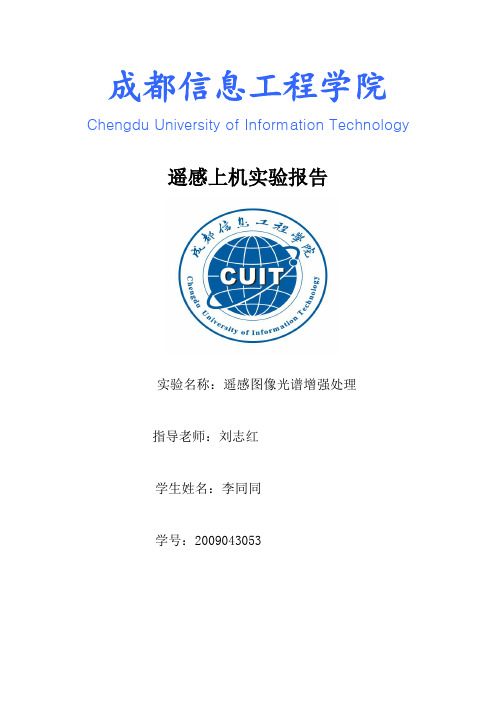
成都信息工程学院Chengdu University of Information Technology遥感上机实验报告实验名称:遥感图像光谱增强处理指导老师:刘志红学生姓名:李同同学号:20090430531实验名称:遥感图像光谱增强处理2实验目的:分别进行主成份分析,主成份逆变换,主成份占总能量的百分比计算。
RGB-HIS 相互转换,图像融合,用MODEL MAKER 建模方式进行图像处理。
3实验原理:光谱增强是基于多光谱数据对波段进行变换达到图像增强处理,如主成分变换,独立主成分变换,色彩空间变换,色彩拉伸等。
4数据来源:数据时通过国际科学数据服务平台下载的攀枝花地区的TM图像,分辨率为30米,坐标系统为WGS—84各波段波长与分辨率5实验步骤5.1主成分分析主成分分析就是一种去除波段中间多余信息,将多波段图像信息压缩到比原来波段更有效的少数几个转换波段的方法。
第一主成分包含所有波段80%的方差信息,前三个主成分包含了95%以上的信息,由于各波段之间不相关,主成分波段可以生成更多颜色、饱和度更好的彩色合成图像。
5.1.1打开图像文件5.1.2在主菜单中,选择Transforms—Principal Components—Forward PC Rotation—Compute New Statistics and Rotate。
在Principal Components Input File对话框中,选择图像。
5.1.3在Forward PC Rotation Parameters对话框中在填写统计系数,输出统计文件及路线,波段数,输出文件的类型为Floating Point,单击Ok。
如下图:ENVI处理完毕后,将出现PC Eigen Values绘图窗口,如下图:第一、二分量有很大的特征值。
5.2主成分统计分析在主菜单中选择Basic Tools—Statistics—View Statistics File,打开主成分分析中的统计文件,可以得到各波段基本信息,协方差矩阵,相关系数矩阵和特征向量矩阵,如下图:5.3主成分逆变换选择Transforms—Principal Components—Inverse PC Rotation功能可执行主成分的逆变换。
实验4 遥感图像的增强处理

实验4 遥感图像的增强处理1 实验的目的和任务1)理解遥感图像的增强处理的方法和原理;2)理解遥感图像彩色合成的原理,掌握遥感图像彩色合成的方法;3)掌握遥感图像的增强处理,包括对比度变换(直方图)、空间滤波、HLS变换、多光谱变换(K-L变换,即主成分分析,PCA;K-T变换,即缨帽变换)。
2实验设备与数据:设备:遥感图像处理系统ENVI数据:焦作2004年3-7和4-8数据或者用软件自带数据3 实验内容与步骤:1)图像的彩色合成:真彩色是用3、2、1波段进行叠加合成,除真彩色之外都是假彩色,其中4、3、2波段合成标准假彩色。
真彩色:3、2、1波段合成假彩色:除真彩色之外都是假彩色,这里用3、4、5波段,可以发现,真彩色的遥感影像和实际地物地貌相一致,假彩色的图像和实际地物地貌不相一致。
因为传感器的获取的影像种类远多于人眼视觉,所以使用假彩色使人类看到看不见的辐射、或者突出某种特征,假彩色种类很多很灵活。
标准假彩色4、3、2真彩色和假彩色对比图2)直方图均衡化打开主影像窗口的enhance,如下图,用鼠标调整不同的波段范围,点击应用,可以更改颜色的表现方式可以看到,直方图均衡化后图像清晰度上升3)利用ENVI主菜单的transform菜单下的color transform进行彩色变换练习打开ENVI主菜单的transform菜单下的color transform,选择RGB to HSV,之后进行下图样式操作:选择文件保存路径后,得到一个影像文件,打开,如下图。
此外,还可以选择不同的色彩改善方式如下图,选择其他的方式,效果不同,当然选择打开的波段顺序不同,彩色合成的效果就不一样3)利用ENVI主菜单的transform菜单下的利用principal component进行主成分分析练习选择Transform>principal components>Forward PC Rotation>Compute New Statistics and Rotate,打开3-7,点击OK。
遥感数字图像处理实验报告(五)
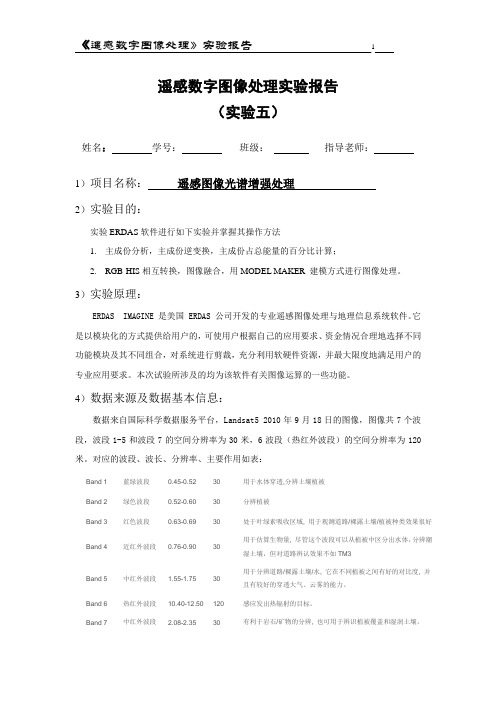
遥感数字图像处理实验报告(实验五)姓名:学号:班级:指导老师:1)项目名称:遥感图像光谱增强处理2)实验目的:实验ERDAS软件进行如下实验并掌握其操作方法1.主成份分析,主成份逆变换,主成份占总能量的百分比计算;2.RGB-HIS相互转换,图像融合,用MODEL MAKER 建模方式进行图像处理。
3)实验原理:ERDAS IMAGINE 是美国 ERDAS 公司开发的专业遥感图像处理与地理信息系统软件。
它是以模块化的方式提供给用户的,可使用户根据自己的应用要求、资金情况合理地选择不同功能模块及其不同组合,对系统进行剪裁,充分利用软硬件资源,并最大限度地满足用户的专业应用要求。
本次试验所涉及的均为该软件有关图像运算的一些功能。
4)数据来源及数据基本信息:数据来自国际科学数据服务平台,Landsat5 2010年9月18日的图像,图像共7个波段,波段1-5和波段7的空间分辨率为30米,6波段(热红外波段)的空间分辨率为120米。
对应的波段、波长、分辨率、主要作用如表:图像采用的投影为WGS 84投影,条带号为122,行编号为36,覆盖豫东、皖北、苏北、鲁西四省交界地区。
5)实验过程:主成份分析(PCA, Principal Component Analysis):是一种常用的数据压缩方法,它可以将具有相关性的多波段数据压缩到完全独立的较少的几个波段上,使图像数据更易于解译。
ERDAS IMAGING 提供的主成份变换功能最大可以对含有256个波段的图像进行转换压缩。
具体步骤如下:Main —— image interpreter —— spectral enhancement —— principal comp ——principal components 对话框,并进行如下参数设置,如图:点击tools——edit text files 打开对话框,其中显示有各波段能量250.879945226353142.35099348637618.436418108432355.5777731988779483.2445004061740521.1614649640590940.7869031272060705使用计算器计算:250.879945226353 / (250.879945226353 + 142.350993486376 + 18.43641810843235 + 5.577773198877948 + 3.244500406174052 + 1.161464964059094 + 0.7869031272060705)= 250.879945226353 / 422.4379985174785145 = 59.388583912148413833934608092912%去相关拉伸(Decorrelation Stretch):去相关拉伸是对图像的主成分进行对比度拉伸处理,而不是对原始图像进行拉伸,在操作时只需输入原始图像就可以了,系统将首先对原始图像进行主成分变换,并对主成分图像进行对比度拉伸处理,然后进行主成分逆变换,依据当时变换的特征矩阵,将图像恢复到RGB彩色空间,达到图像增强的目的。
【报告】遥感图像处理实验报告
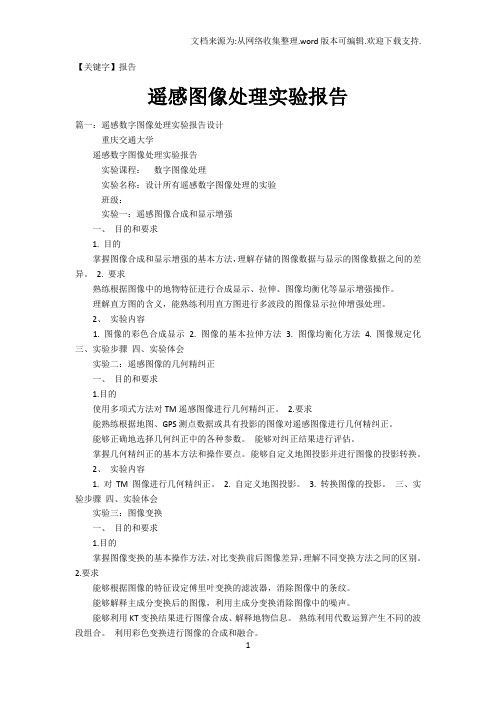
【关键字】报告遥感图像处理实验报告篇一:遥感数字图像处理实验报告设计重庆交通大学遥感数字图像处理实验报告实验课程:数字图像处理实验名称:设计所有遥感数字图像处理的实验班级:实验一:遥感图像合成和显示增强一、目的和要求1. 目的掌握图像合成和显示增强的基本方法,理解存储的图像数据与显示的图像数据之间的差异。
2. 要求熟练根据图像中的地物特征进行合成显示、拉伸、图像均衡化等显示增强操作。
理解直方图的含义,能熟练利用直方图进行多波段的图像显示拉伸增强处理。
2、实验内容1. 图像的彩色合成显示2. 图像的基本拉伸方法3. 图像均衡化方法4. 图像规定化三、实验步骤四、实验体会实验二:遥感图像的几何精纠正一、目的和要求1.目的使用多项式方法对TM遥感图像进行几何精纠正。
2.要求能熟练根据地图、GPS测点数据或具有投影的图像对遥感图像进行几何精纠正。
能够正确地选择几何纠正中的各种参数。
能够对纠正结果进行评估。
掌握几何精纠正的基本方法和操作要点。
能够自定义地图投影并进行图像的投影转换。
2、实验内容1. 对TM图像进行几何精纠正。
2. 自定义地图投影。
3. 转换图像的投影。
三、实验步骤四、实验体会实验三:图像变换一、目的和要求1.目的掌握图像变换的基本操作方法,对比变换前后图像差异,理解不同变换方法之间的区别。
2.要求能够根据图像的特征设定傅里叶变换的滤波器,消除图像中的条纹。
能够解释主成分变换后的图像,利用主成分变换消除图像中的噪声。
能够利用KT变换结果进行图像合成、解释地物信息。
熟练利用代数运算产生不同的波段组合。
利用彩色变换进行图像的合成和融合。
能够解释变换后的图像,并根据工作目的选择合适的图像变换方法。
2、实验内容1. SPOT图像的傅里叶变换。
2. TM图像的主成分变换。
3. TM图像的代数变换。
4. ETM 图像的彩色变换。
三、实验步骤四、实验体会篇二:遥感图像处理实验报告格式遥感图像处理班级:学号:姓名:指导教师:实验报告目录一、实验目的 (3)2、实验时间 (3)三、实验地点 (3)四、实验内容 (3)1.图像j50e023013和j50e024013的校正 (3)2.校正后图像的裁剪 (3)3.图像裁剪后的拼接 (5)4.图像pinjie校正spot图像 (7)5.校正后的spot图像校正图像etm+ (10)6.校正后图像的融合 (12)7.融合图像的分类 (13)五、实验体会 (14)一、实验目的:(1)了解遥感软件的基本结构,并能熟练地运用该软件处理遥感数据。
- 1、下载文档前请自行甄别文档内容的完整性,平台不提供额外的编辑、内容补充、找答案等附加服务。
- 2、"仅部分预览"的文档,不可在线预览部分如存在完整性等问题,可反馈申请退款(可完整预览的文档不适用该条件!)。
- 3、如文档侵犯您的权益,请联系客服反馈,我们会尽快为您处理(人工客服工作时间:9:00-18:30)。
一、实验名称
遥感图像光谱增强处理
二、实验目的
对图像进行主成分分析、主成分变换以及主成分百分比计算;观察图像在不同色彩空间之间相互转换的结果异同,对图像进行融合,用MODEL MAKER 建模方式进行图像处理。
通过以上操作初步掌握图像光谱增强处理过程,进一步理解影像光谱增强中不同增强方法的原理及其增强效果的差异。
三、实验原理
光谱增强是基于多光谱数据对波段进行变换达到图像增强处理,采用一系列技术去改善图象的视觉效果,或将图象转换成一种更适合于人或机器进行分析处理的形式。
有选择地突出某些对人或机器分析有意义的信息,抑制无用信息,提高图象的使用价值。
主成分分析(PCA)用多波段数据的一个线性变换,变换数据到一个新的坐标系统,以使数据的差异达到最大。
对于增强信息含量、隔离噪声、减少数据维数非常有用。
使用Color Transforms 工具可以将3-波段红、绿、蓝图像变换到一个特定的彩色空间,并且能从所选彩色空间变换回RGB。
两次变换之间,通过对比度拉伸,可以生成一个色彩增强的彩色合成图像。
图像融合是将多幅影像组合到单一合成影像的处理过程。
它一般使用高空间分辨率的全色影像或单一波段的雷达影像来增强多光谱影像的空间分辨率。
四、数据来源
本次实验所用数据来自于国际数据服务平台;landsat4-5波段30米分辨率TM第三波段影像,投影为WGS-84,影像主要为山西省大同市恒山地区,中心纬度:38.90407 中心经度:113.11840。
五、实验过程
1.主成分分析
1)打开并显示TM影像文件,从 ENVI 主菜单中,选择File → Open Image File选择影像,点击Load Band 在主窗口加载影像。
2)主菜单选择Transforms—>Principal Components—>Forward PC Rotation —>Compute New Statistics and Rotate。
在弹出的Principal Components Input File 对话框中,选择图像。
3)在Forward PC Rotation Parameters对话框中在输入统计系数,选择计算矩阵(选择协方差矩阵),输出统计文件及路线,统计波段数等相关参数的设置,单击Ok。
4)出现PC Eigen Values窗口,查看个波段数据方差百分比。
5)主成分信息统计,主菜单中选择Basic Tools—>Statistics—>View Statistics File,打开主第二步中主成分分析统计文件,得到各波段基本信息。
2.主成分逆变换
1)从 ENVI 主菜单栏中,选择选择Transforms—Principal Components—Inverse PC Rotation。
在弹出的Principal Components Input File中选择变换影像。
并且输入上一步实验中的.sta统计文件。
2)在弹出的Inverse PC Pavameters中选择变换矩阵(与正向PC变换相同即协方差矩阵),选择输出路径,输出文件类型,点击ok完成逆变换。
3.色彩空间变换
1)RGB TO HSV (使用RGB to HSV 选项可以将一幅RGB 图像变换到HSV(色度、饱和度、颜色亮度值)彩色空间。
)
选择Transforms--Color Transforms--RGB to HSV 在出现的RGB to HSV Input 对话框时,从一个显示的彩色图像或可用波段列表中选择三个波段进行变换。
选择输出到“File”或“Memory”。
点击“OK”开始处理。
2)RGB TO HLS (使用RGB to HLS 选项可以将RGB 图像变换到HLS(色度,亮度,饱和度)彩色空间)
选择Transforms--Color Transforms--RGB to HLS 在出现的RGB to HLS Input 对话框时,从一个显示的彩色图像或可用波段列表中选择三个波段进行变换。
选择输出到“File”或“Memory”。
点击“OK”开始处理。
3)RGB TO U SGSMunsell HSV (使用USGS Munsell RGB to HSV 选项可以将RGB 图像变换到USGS Munsell HSV 彩色空间。
)
选择Transforms--Color Transforms--RGB to HLS 在出现的RGB to HLS Input 对话框时,从一个显示的彩色图像或可用波段列表中选择三个波段进行变换。
选择输出到“File”或“Memory”。
点击“OK”开始处理。
4)其他彩色空间到RGB的变换
同理,选择Transforms > Color Transforms > # to RGB。
可完成与上述实验相反的结果即将一幅其他色彩空间的图像换回到RGB色彩空间。
4.图像融合
图像融合的方法有多种,本次实验报告只介绍对TM和SPOT数据进行HSV融合。
由于本次实验所用数据两幅影像大小相同,且含有坐标信息,故不需要改变影像大小及对影像进行配准。
1)分别加载要进行融合的两幅影像。
2)在 ENVI 的主菜单选择Transform → Image Sharpening → HSV。
3)在select Iput RGB中选择TM影像窗口。
4)在弹出的High Resolution Input File 对话框中选择SPOT 影像,点击OK。
5)在HSV Sharpening Parameters 对话框中选择输出路径文件名及重采样方法,点ok。
6)显示结果,进行比较。
六、实验结果与分析
1、实验结果如图:
1)PC正向变换即主成分分析结果
321波段图像显示及其波段信息统计
第7波段变换前后对比及波段信息统计。
2)色彩空间变换结果
RGB TO HSV如图:
RGB TO HLS如图
RGB TO U SGSMunsell HSV如图:
标准文档
3)图像融合结果及对比
2、结果分析
在主成分分析相关实验中,可以得到第一主成分包含最大的数据方差百分比,第二主成分包含第二大的方差,以此类推,最后的主成分波段由于包含很小的方差(大多数由原始波谱的噪声引起),因此显示为噪声。
由于数据的不相关,主成分波段可以生成更多种颜色的彩色合成图像。
在色彩空间变换实验中,通过使用Color Transforms 工具可以将3-波段红、绿、蓝图像变换到一个特定的彩色空间,得到相应的彩色增强后的图像,从而我们可根据不同的地物特征,研究对象等,选择不同的色彩空间及波段组合。
通过观察图像融合的实验结果,可发现经过图像融合后的影响,具有更高的分辨率,从而很好地弥补了高光谱影像低分辨率的缺点,方便对目标地物进行解译。
七、实验心得与体会
通过本次实验初步掌握了遥感图像光谱增强的部分内容,对于相应的理论知识有了进一步的理解,主成分分析中对于处理波段的选择需要注意,色彩变换部分如何根据研究目的的不同选择相应的色彩空间以及色彩空间的特点等要掌握,在图像融合中,本次只用到了HSV 中的自动变换,还有HSV手动融合方法,及其他的融合方法需在以后的学习中逐渐掌握。
实用文案。
